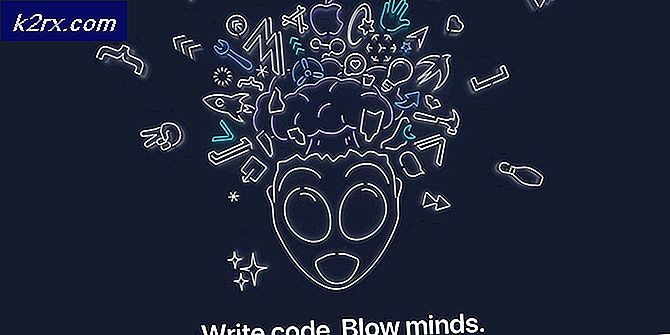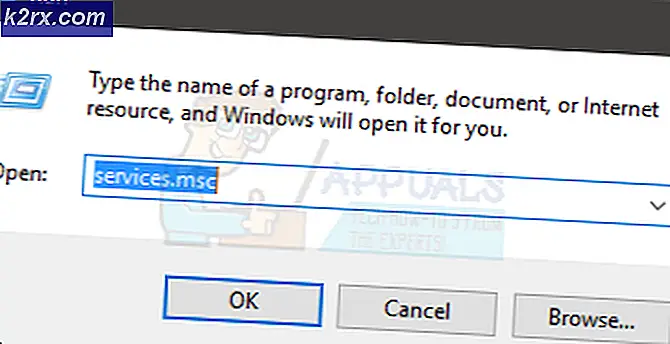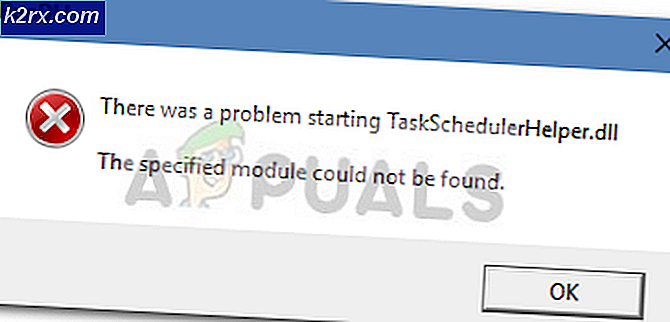Programma's verwijderen met het hulpprogramma Windows Installer Cleanup
Software die Microsoft Windows Installer (MSI) -technologie gebruikt om zichzelf te installeren op computers die op het Windows-besturingssysteem worden uitgevoerd, schrijft hordes aan bestanden en registersleutels wanneer deze op een computer worden geïnstalleerd. Als een van deze bestanden of registersleutels beschadigd raakt, is de kans groot dat de gebruiker de mogelijkheid verliest om het programma in kwestie te verwijderen (of zelfs bij te werken!). In dergelijke gevallen ontvangt de gebruiker telkens wanneer deze het programma probeert te verwijderen of bij te werken, een foutmelding die aangeeft dat het programma eenvoudigweg niet kan worden bijgewerkt of verwijderd.
Om dit probleem op te lossen en het betreffende programma succesvol te verwijderen / bijwerken, moet je alle Microsoft Installer-informatie en -bestanden verwijderen die het programma tijdens het installeren heeft gemaakt. Dit kan lastig zijn omdat u het programma en alle bijbehorende bestanden en informatie niet kunt verwijderen door het programma te verwijderen. Dit is waar het Windows Installer CleanUp Utility ( msicuu2.exe ) ingrijpt en zijn rol speelt.
Het hulpprogramma Windows Update CleanUp is simpel gezegd een tool die alle bestanden en registerinstellingen verwijdert die horen bij een geselecteerd programma dat op de computer van de gebruiker is geïnstalleerd met behulp van Microsoft Windows Installer-technologie. Het hulpprogramma verwijdert niet de feitelijke installatiebestanden of registerinstellingen van het betreffende programma, wat betekent dat alleen de Microsoft Installer-instellingen van het programma worden verwijderd en niet het programma zelf. De tool is ook niet bedoeld om het hulpprogramma Software te vervangen of te vervangen dat bij alle versies van het Windows-besturingssysteem wordt meegeleverd.
U moet terugvallen op het gebruik van het hulpprogramma Windows Installer CleanUp wanneer u een programma met MSI-technologie niet kunt verwijderen of bijwerken om zichzelf op uw computer te installeren. Nadat u het hulpprogramma Windows Installer CleanUp hebt gebruikt om de Windows Installer-configuratie en informatie over een specifiek programma te verwijderen, moet u het met succes kunnen verwijderen, updaten of opnieuw installeren.
PRO TIP: Als het probleem zich voordoet met uw computer of een laptop / notebook, kunt u proberen de Reimage Plus-software te gebruiken die de opslagplaatsen kan scannen en corrupte en ontbrekende bestanden kan vervangen. Dit werkt in de meeste gevallen, waar het probleem is ontstaan door een systeembeschadiging. U kunt Reimage Plus downloaden door hier te klikkenHet hulpprogramma Windows Installer CleanUp ondersteunt zowel 32-bits als 64-bits versies van Windows 2000, XP, Vista en 7. Klik hier om het hulpprogramma Windows Installer CleanUp te downloaden.
Het gebruik van het hulpprogramma Windows Installer CleanUp is een vrij eenvoudig proces. Nadat u het hulpprogramma Windows Installer CleanUp hebt gedownload en geïnstalleerd, hoeft u alleen nog maar het menu Start te openen en Windows Installeren op te schonen . Nadat u het hulpprogramma hebt gestart, krijgt u een lijst met alle programma's die op uw computer zijn geïnstalleerd met behulp van de MSI-technologie. In deze lijst kunt u eenvoudig het geïnstalleerde programma selecteren waarvoor u de Windows Installer-informatie en -bestanden wilt verwijderen en klikt u op Verwijderen . Uw biedingen zullen worden gedaan. De toepassing die u hebt geselecteerd, wordt verwijderd uit de Windows Installer-database van uw computer en u kunt het hulpprogramma Windows Installer CleanUp afsluiten.
Nadat u het hulpprogramma Windows Installer CleanUp hebt gebruikt om de Windows Installer-bestanden en informatie over een specifiek programma te verwijderen, moet u het met succes kunnen bijwerken, opnieuw installeren of verwijderen. Nadat u echter de Windows Installer-informatie van een specifiek programma met behulp van dit hulpprogramma hebt verwijderd, ziet u dat het programma niet langer wordt weergegeven in Software . Als dat het geval is, moet je het programma eerst opnieuw installeren als je het programma wilt verwijderen.
PRO TIP: Als het probleem zich voordoet met uw computer of een laptop / notebook, kunt u proberen de Reimage Plus-software te gebruiken die de opslagplaatsen kan scannen en corrupte en ontbrekende bestanden kan vervangen. Dit werkt in de meeste gevallen, waar het probleem is ontstaan door een systeembeschadiging. U kunt Reimage Plus downloaden door hier te klikken